Prezentare generală a MicroEmulator 2.0.3 SNAPSHOT
Pentru această zi, pentru a simula o varietate de aplicații mobile Java-am folosit, dezvoltări cum ar fi MidpX și Sjboy Emulator. În cele mai multe cazuri, este suficient pentru nevoile mele de a explora posibilitatea de Java-aplicații, dar uneori neplăceri, cum ar fi incapacitatea de a introduce text cu caractere chirilice sau schimbarea rezoluția ecranului emulator sunt dezavantajele enervante ale acestor programe. Dar a fost asa pana am intrat in MicroEmulator 2.0.3. După ce a lucrat cu care să ruleze MidpX și Sjboy Emulator, nu mai este nevoie. Cred că până la sfârșitul acestei revizuiri veți înțelege de ce am făcut alegerea în direcția MicroEmulator.
După instalarea JAVA, unzip microemulator-2.0.2.tar.gz în orice convenabil pentru tine dosar și a alerga microemulator.jar (în Windows, în cazul în care nu a fost deschisă prin dublu-clic, rezultă din meniul contextual fișier, selectați Deschidere cu> Java (TM ) Platformă SE binar). După cum se arată în figura de mai jos, apare fereastra MicroEmulator.

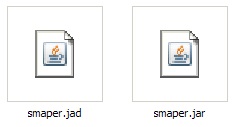
Pentru a porni emularea MIDlet, deschideți fișierul cu extensia JAD prin meniul MicroEmulator (Fișier> Deschideți fișierul JAD.) Sau pur și simplu trageți-l în fereastra programului. Puteți adăuga un singur fișier, dar dezvoltatorii intenționează să pună în aplicare posibilitatea de a adăuga mai multe aplicații simultan. Tot ce a mai rămas pentru a începe emularea este să faceți clic pe butonul Start. De asemenea, puteți utiliza legături directe către fișiere JAD de pe Internet. Pentru a face acest lucru, mergeți la elementul de meniu Fișier> Deschideți JAD Url. și specificați calea.

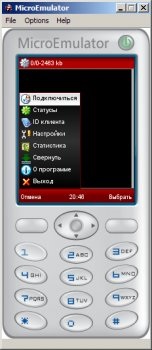
Dimensiunea ecranului de emulare a aplicației poate fi modificată prin selectarea din meniul Opțiuni> Selectare dispozitiv. (sau așa cum se poate numi - pielea MicroEmulatorului). În mod implicit, există trei:
- Dispozitivul implicit (rezoluția ecranului emulației este de 176x220, dimensiunea pielii este de 226x471)
- Dispozitiv mare (rezoluția ecranului de emulare este de 240x320, dimensiunea pielii este de 292x618)
- Minim (rezoluția ecranului de emulare 128x128, dimensiunea pielii 157x285)
- Dispozitiv redresabil (pentru această alegere, dimensiunea ecranului de emulare este stabilită de noi arbitrar, pielea este absentă)



Cel mai interesant este modul dispozitivului Resizable. Când îl selectați, dimensiunea ecranului, așa cum sa menționat mai sus, poate fi setată la dimensiuni arbitrare. Aici trebuie să ne întoarcem. Luați, de exemplu, browserul mobil Opera Mini 4.1.

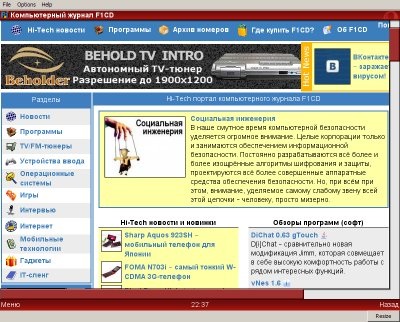
Unii pot observa că puteți utiliza diverse programe pentru comprimarea traficului, dar mă grăbesc să se constate că majoritatea dintre ele sunt plătite și nu sunt cross-platform, spre deosebire de MicroEmulator, care utilizează Java Runtime Environment pentru activitatea sa, care, la rândul lor, pot fi plasate pe aproape orice platformă.
Când lucrați în modul Resizable, barele moi stânga și dreapta înlocuiesc tastele F1 și respectiv F2.
Din păcate, în cea mai recentă versiune nu există suport pentru limba rusă. Dar această problemă poate fi rezolvată prin instalarea unui nou dispozitiv, în care este implementat suport chirilic. Puteți să o descărcați de aici. În continuare, în Opțiuni> Selectați dispozitivul. faceți clic pe butonul Adăugați și selectați fișierul descărcat microemu_device_russian_205.zip. După aceea, selectați din lista avem nevoie de permisiune (nu uitați despre Set ca implicit) și sunt capabili să scrie în alfabetul chirilic.
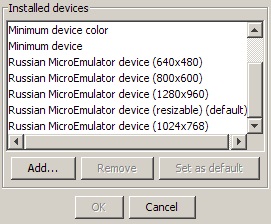
Printre alte caracteristici interesante este funcția de a scrie în format GIF. Ie atunci când lucrați cu orice emulare MIDlet, puteți salva animația lucrării în fereastra MicroEmulator, mergeți la Opțiuni> Porniți capturarea în GIF. În fereastra care apare, specificați numele fișierului și locația salvării acestuia. Pentru a încheia înregistrarea din același meniu Opțiuni, selectați Oprire captare.
MicroEmulator poate crea pagini web pe care va fi executat midletul java (File> Safe for WEB.). Din păcate, această funcție nu funcționează pentru mine, când deschid pagina creată, apare o eroare Applet nu a fost găsit. Soluția la această problemă nu a fost găsită niciodată. Dar puteți vedea un exemplu de realizare a emulației pe Web pe site-ul oficial al Opera-mini.
>> "class = smiles >>>" class = smiles> cum se face un ecran mare